要使用GPS航跡,首先要明白我們的手持GPS設備是什麼品牌型號,或者PDA、手機GPS采用的是什麼軟件,然後得到我們自己的GPS設備航跡支持什麼格式的文件,如果這個文件不是帖子裏面共享的文件格式,需要先將其轉化。
舉例一:
如果你要在自己的電腦裏面看這些航跡,采用的是OZI Explorer軟件(點擊下載)的話,那麼你需要先將我上傳的壓縮文件下載到自己的電腦,然後解壓縮後會看到後綴名為*.log格式的文件。然後下載下面的gpsbabel-1.3.6軟件,將其轉化為OZI Explorer軟件使用的格式,見圖:
第一步、打開gpsbabel-1.3.6軟件,然後選擇文件來源格式,因為源文件是麥哲倫的log格式,所以此處選擇“magellan SD files(as for meridian)”
第二部、選擇源文件的保存路徑。
第三步、選擇轉化後的文件格式,因為我們需要的是OZI Explorer軟件PLT格式,所以此處選擇“OZI Explorer”。
第四步、選擇轉化後文件的保存路徑及文件命。
第五步、點擊轉化按鈕,這樣就成功了,用OZI Explorer軟件打開我們轉化後的PLT文件,就可以在電腦上查看我們走過的路線了。
舉例二:
如果你要在自己的電腦裏面看這些航跡,采用的是Google Earth(點擊下載)軟件的話,那麼你只需要利用例一轉化後的PLT文件再轉化一下即可。下載下面的zGPSConv1.3c軟件,將其轉化為OZI Explorer軟件使用的格式。
第一步、打開zGPSConv1.3c軟件,點擊“打開”按鈕,打開例一轉化完成的PLT文件保存路徑,然後選擇“OZI Explorer Track file(*.plt)”文件格式,選中轉化後的“玉泉寺-天井灣.plt”文件。
第二步、點擊“轉換”按鈕,選擇轉換後的文件保存路徑和文件名。
第三步、選擇保存類型,由於我們采用的是Google Earth軟件打開,所以需要kml格式的航跡文件,此處我們選擇“KML waypoint/treck file(*.kml)”格式,然後點擊保存就可以了。如果你的計算機上安裝了是Google Earth軟件的話,你就可以直接點擊這個轉換後的KML格式航跡,然後自動啟動是Google Earth進行查看。
先上傳幾個轉化軟件:(點擊下載)
1、zGPSConv1.3c 可以將PLT(OZI Explorer)和KML(Google Earth)文件相互轉化。
2、gpsbabel-1.3.6 可以將LOG(麥哲倫探險家系列)和PLT(OZI Explorer)文件相互轉化。
申明:本站發佈所有文章、圖片資源内容,如無特殊説明或標注,均爲采集或轉發網絡資源。如若本站所發之内容侵犯了原著者或所有權主體的合法權益,可聯絡本站刪除。

![GPS 航跡轉換 GOOGLE ERATH 文件方法[組圖] - 導航戶外裝備知識](/statics/images/default.jpg)



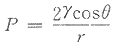


![蛇傷處理好裝備--sawyer吸取器功能介紹[圖]](http://www.571400.cn/pictures/20120824/201208240841072148.jpg)

![折疊式設計 休閑是用--大號的行軍床[組圖]](http://www.571400.cn/pictures/20120824/201208240839132019.jpg)